Denne wikiHow lærer dig, hvordan du nulstiller BIOS (forkortelse for Basic Input/Output Settings) til standardindstillingerne på en Windows -computer. Du kan foretage en nulstilling på de fleste computere fra BIOS -siden. Men hvis du ikke kan få adgang til BIOS, skal du nulstille det ved at åbne computerdækslet og fjerne CMOS -batteriet fra bundkortet. Hvis du bruger en stationær computer, kan du også nulstille jumperkontakterne på bundkortet.
Nogle gange annulleres produktgarantien ved at åbne computerdækslet. Du risikerer også at forårsage permanent skade på din computer, når du åbner den. Hvis du ikke kan få adgang til BIOS -siden, er det bedste, du kan gøre, at tage computeren til en teknologisk afdeling eller afdeling i stedet for at nulstille den selv.
Trin
Metode 1 af 3: Udførelse af en nulstilling via BIOS -side

Trin 1. Genstart computeren
Åbn menuen "Start"

klik på strømikonet
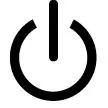
og klik på Genstart ”.
- Hvis din computer er låst, skal du klikke på låsesiden og derefter klikke på strømikonet i nederste højre hjørne af skærmen. Vælg derefter " Genstart ”.
- Hvis computeren er slukket, skal du blot trykke på/eller tænd/sluk -knappen ("Til") på enheden.

Trin 2. Vent til computerens startside vises
Når det vises, kan du se et vindue begrænset til at trykke på nulstillingsknappen.
Hvis meddelelsen "Tryk på [tast] for at åbne opsætningen" eller sådan noget vises nederst på skærmen og derefter forsvinder, skal du starte computeren og prøve at trykke på den korrekte tast igen
Tip:
Du skal begynde at trykke på nulstillingstastkombinationen, så snart computeren starter.

Trin 3. Tryk på Del eller F2 gentagne gange for at åbne indstillingssiden.
De knapper, der skal trykkes på, kan være forskellige. I denne situation skal du bruge den tildelte nøgle til at få adgang til BIOS.
- Hvis tasterne Del eller F2 ikke virker, kan du prøve at trykke på F8 F10 Esc eller Tab.
- Generelt kan du trykke på "F" -tasten (f.eks. "F2") for at få adgang til BIOS. Denne tast vises øverst på tastaturet. Du skal muligvis finde og holde Fn -tasten nede, mens du trykker på den korrekte "F" -tast.
- Du kan se computerens brugermanual eller online supportsider for computerens BIOS -nøgle.

Trin 4. Vent på, at BIOS indlæses
Efter at have trykket på reset -knappen, indlæses BIOS. Denne proces tager kun få øjeblikke. Når den er færdig med at blive indlæst, bliver du taget til BIOS -opsætningsmenuen.
Hvis du ikke kan få adgang til BIOS, fordi BIOS -siden er låst med adgangskode eller er beskadiget, skal du bruge de andre metoder, der vises i denne artikel

Trin 5. Se efter indstillingen "Setup Defaults"
Placeringen og etiketten for disse indstillinger er forskellig for hver BIOS, men de er generelt mærket som "Nulstil til standard", "Fabriksindstillinger", "Opsætningsstandarder" eller noget lignende. Denne indstilling kan være på en af fanerne eller vises i nærheden af navigationsknapperne.
Hvis din BIOS ikke har denne mulighed, skal du bruge en af de andre metoder i dette segment

Trin 6. Vælg indstillingen "Load Setup Defaults", og tryk på Enter -tasten
Brug piletasterne til at vælge en mulighed. Efter at have trykket på Enter -tasten nulstilles BIOS normalt med det samme.
Igen kan etiketten for den valgte indstilling være forskellig for hver BIOS

Trin 7. Gem ændringer, og bekræft om nødvendigt valget
Ofte omfatter dette trin afslutning af BIOS -siden. Computeren genstarter automatisk. Hvis du skal ændre BIOS -indstillingerne efter en nulstilling, skal du genstarte computeren og få adgang til BIOS -siden for at foretage ændringerne.
Metode 2 af 3: Fjernelse af CMOS -batteriet

Trin 1. Sluk computeren
Brug "Start" -menuen til at slukke for computeren, eller tryk på computerens tænd / sluk -knap, og hold den nede, indtil enheden slukker.
Hvis du bruger en stationær computer, kan du normalt slukke CPU'en helt ved at trykke på kontakten på bagsiden af CPU -kabinettet

Trin 2. Tag computeren ud af stikkontakten
Tag netledningen til den stationære computer ud og opladningskablet til den bærbare computer.

Trin 3. Afbryd om nødvendigt computerens batteri
Hvis du bruger en bærbar computer (eller stationær computer med et ekstra batteri), skal du fjerne batteriet fra enheden, før du fortsætter.

Trin 4. Fjern statisk elektricitet, før du fortsætter
Rør ved en umalet metaloverflade for at fjerne statisk elektricitet, før du åbner CPU'en. Berøring af bundkortet eller interne komponenter i computeren uden korrekt jordforbindelse kan forårsage permanent skade på computeren.

Trin 5. Åbn CPU ydre dæksel
Du skal få adgang til computerens bundkort. Vær forsigtig, når du adskiller eller berører komponenterne inde i computeren, da elektrostatiske udladninger let kan beskadige følsomme komponenter.
På de fleste bærbare computere kan du få adgang til CMOS -batteriet via det aftagelige panel i bunden af enheden. Hvis der ikke er noget panel, skal du muligvis adskille den bærbare computer for at få adgang til batteriet

Trin 6. Fjern CMOS -batteriet
Disse batterier er generelt placeret i nærheden af PCI -slots, men deres placering kan variere afhængigt af producenten eller bundkortproducenten. Batteriet kan være skjult bag udvidelseskort og kabler. Generelt er dette batteri et rundt 3V fladt urbatteri (CR2032).
Tip:
CMOS -batteriet er ikke altid aftageligt. Hvis batteriet ikke kan fjernes, må det ikke fjernes med magt. Alternativt kan du prøve at nulstille bundkortets jumpere.

Trin 7. Tryk på tænd / sluk -knappen
Tryk og hold computerens tænd / sluk-knap nede i ca. 10-15 sekunder for at frigøre eventuel resterende strøm i kondensatoren. Ved at fjerne strømmen ryddes CMOS -hukommelsen, så BIOS -indstillingerne kan returneres til deres standardindstillinger.

Trin 8. Udskift CMOS -batteriet
Sæt forsigtigt CMOS -batteriet på plads igen. Sørg for, at batteriet er installeret i den rigtige retning. Den mindre side skal vende nedad.

Trin 9. Geninstaller computeren
Installer det omhyggeligt, og husk at jorde det med jævne mellemrum.

Trin 10. Tilslut computeren til en strømkilde
Hvis du har taget computerkablet ud af stikket og/eller fjernet batteriet, skal du tilslutte kablet igen og/eller geninstallere batteriet.

Trin 11. Genstart computeren
Du skal muligvis få adgang til BIOS og omkonfigurere indstillinger, herunder primære opstartsindstillinger eller dato og klokkeslæt, afhængigt af den computer, du bruger.
Metode 3 af 3: Nulstil jumper

Trin 1. Sluk computeren
Brug "Start" -menuen til at slukke for computeren, eller tryk på computerens tænd / sluk -knap, og hold den nede, indtil enheden slukker.
Hvis du bruger en stationær computer, kan du normalt slukke CPU'en helt ved at trykke på kontakten på bagsiden af CPU -kabinettet

Trin 2. Tag computeren ud af stikkontakten
Tag netledningen til den stationære computer ud og opladningskablet til den bærbare computer.

Trin 3. Afbryd om nødvendigt computerens batteri
Hvis du bruger en bærbar computer (eller stationær computer med et ekstra batteri), skal du fjerne batteriet fra enheden, før du fortsætter.

Trin 4. Fjern statisk elektricitet, før du fortsætter
Rør ved en umalet metaloverflade for at fjerne statisk elektricitet, før du åbner CPU'en. Berøring af bundkortet eller interne komponenter i computeren uden korrekt jordforbindelse kan forårsage permanent skade på computeren.

Trin 5. Åbn CPU ydre dæksel
Du skal få adgang til computerens bundkort. Vær forsigtig, når du adskiller eller berører komponenterne inde i computeren, da elektrostatiske udladninger let kan beskadige følsomme komponenter.

Trin 6. Kig efter CMOS -jumperen
Find den tre-benede jumper, der styrer BIOS på bundkortet. Generelt er enheden tæt på CMOS -batteriet. Jumpere kan dække to af de tre pins eller pins.
Bemærkninger:
Jumpere kan være mærket med "CLEAR", "CLR", "CLEAR CMOS", "PSSWRD" eller forskellig anden tekst. Prøv at læse bundkortets brugermanual til den korrekte jumper.

Trin 7. Flyt jumperen til de to andre ben
For eksempel, hvis jumperen dækker eller er fastgjort til den første og anden nål, skal du flytte jumperen, så den dækker den anden og tredje nål. Sørg for at trække den lodret, så nålen ikke bøjer.

Trin 8. Tryk på tænd / sluk -knappen
Tryk og hold computerens tænd / sluk-knap nede i 10-15 sekunder for at frigive den resterende strøm, der er gemt i kondensatoren. Herefter nulstilles BIOS.

Trin 9. Sæt jumperen tilbage til startpositionen
Placer jumperen tilbage på den originale nål. Derefter kan du få adgang til BIOS, når du starter computeren.

Trin 10. Geninstaller computeren
Gør installationen omhyggeligt, og glem ikke at foretage jording med jævne mellemrum.

Trin 11. Tilslut computeren til en strømkilde
Hvis du har taget computerkablet ud af stikket og/eller fjernet batteriet, skal du tilslutte kablet igen og/eller geninstallere batteriet.

Trin 12. Genstart computeren
Du skal muligvis få adgang til BIOS og omkonfigurere indstillinger, herunder primære opstartsindstillinger eller dato og klokkeslæt, afhængigt af den computer, du bruger.







